(322)Excelで電卓を起動する方法♪
 みなさま、こんにちは♪
みなさま、こんにちは♪
お元気ですか?
モカです。
暑くなってくると食欲が減る、といいますが、
食欲全開なわたし・・・^^
そうそう!先日、食べたカレーが絶品!? だったんです。
また、食べたいなぁ・・・
ナンが大きくて、得した気分でした♪
インド人?のご主人がとても感じが良くて、それも嬉しかったです^^
場所は、京浜東北線の北浦和駅の近くで、「シルクロード」っていうお店でした。
お近くに行かれることありましたら、おすすめです^^
食べログ♪→https://tabelog.com/saitama/A1101/A110102/11037932/
☆★☆★☆★☆★☆★☆★☆★☆
Excelで電卓を起動する方法
Excelには、まだまだ便利な機能がいっぱいあります♪
お仕事していると、結構な頻度で「電卓」を使うことがあります。経費の精算etc…
そこで、今回は、よく使うExcel上から電卓を起動する方法をご紹介します。
1.リボンの右端の何も無いところで「右クリック」-「リボンのユーザー設定」を押します。
2.「数値」を選んで「新しいグループ」を押します。※「数値」以外でも良いです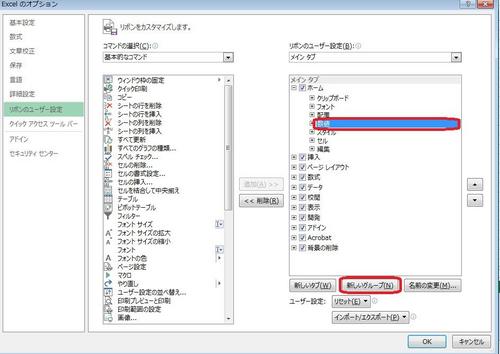
3.「新しいグループ(ユーザー設定)」を押してから「名前の変更」を押します。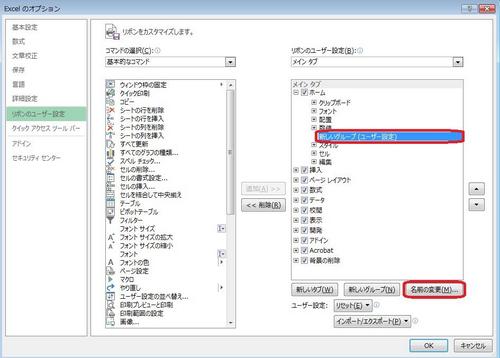
4.電卓のアイコンを選んで、表示名に「電卓」と入力して「OK」を押します。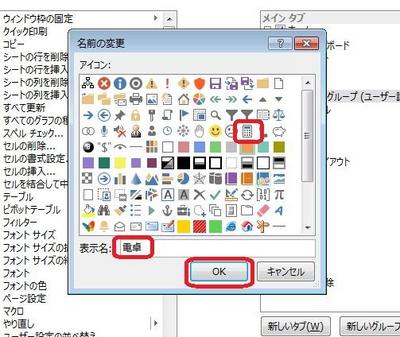
5.「電卓」という名前に変わりました。続いて、その「電卓」を押してから、
左のコマンドの選択で「すべてのコマンド」-「電卓」を選び「追加」-「OK」を押します。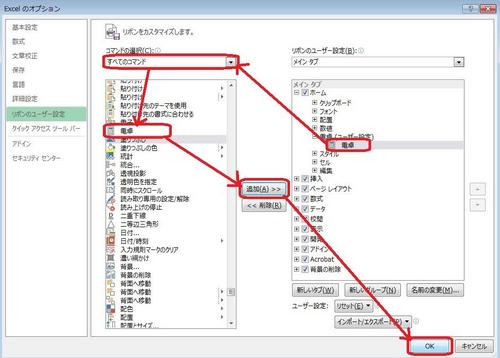
6.新しく作った「電卓」を押してみます。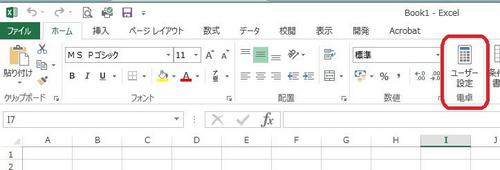
7.「電卓」が起動しました! すぐ使えて便利♪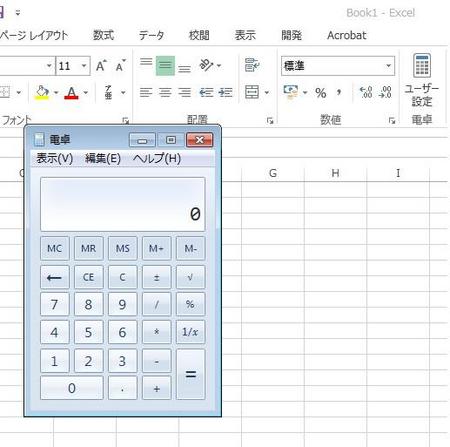
いかがでしたか?
ぜひ、ご活用ください♪
☆☆☆・・・☆☆☆・・・☆☆☆・・・☆☆☆・・・☆☆☆・・・☆☆☆・・・☆☆☆ 前の記事 ☆☆




ディスカッション
コメント一覧
まだ、コメントがありません